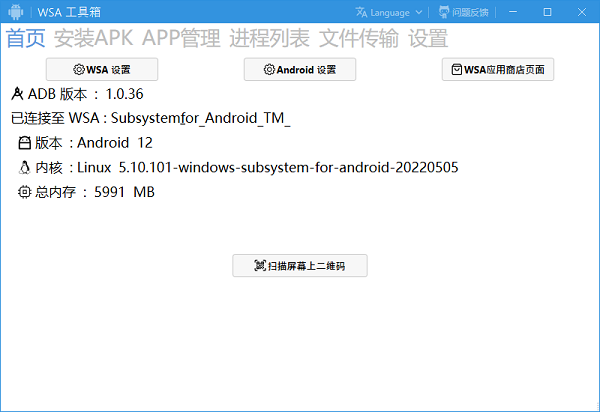怎样进行Win11系统的重装?Win11重装的教程
怎样进行Win11系统的重装?相信有小伙伴听说过Win11重装,这种情况适用于电脑出现卡顿和运行速度或者出现系统故障的时候使用的。那要如何进行重装呢?使用什么装机工具比较合适呢?还不清楚的小伙伴们不用担心,快跟着小编来看看接下来带来的Windows教程网重装Win11教程吧!
Windows教程网重装软件下载地址https://www.xitongzhijia.net/soft/217381.html
Win11重装的教程如下:
首先,下载【Windows教程网装机大师】进入工具后,工具会自动检测当前电脑系统的相关信息,点击下一步。
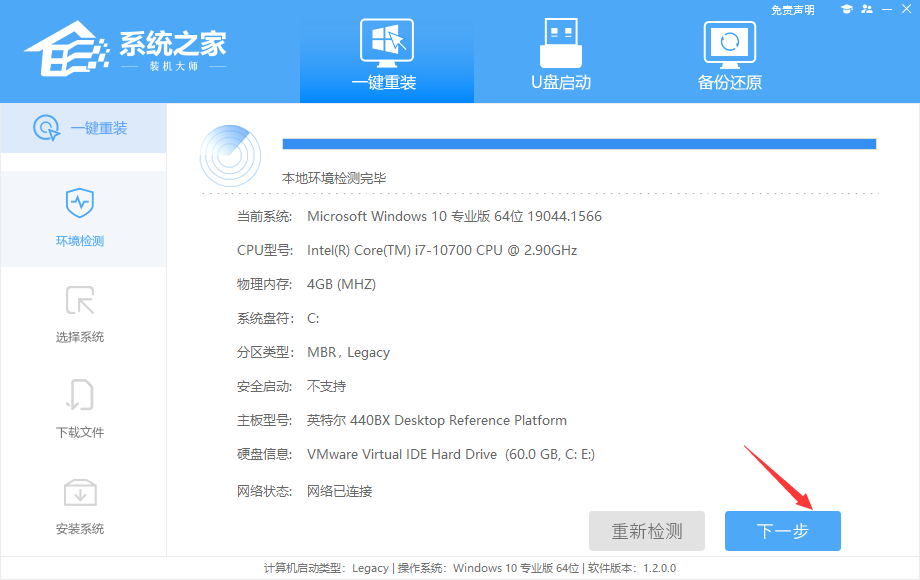
进入界面后,用户可自由选择系统安装,这里小编演示的是Win11安装,所以选的是Win11。注意:灰色按钮代表当前硬件或分区格式不支持安装此系统。
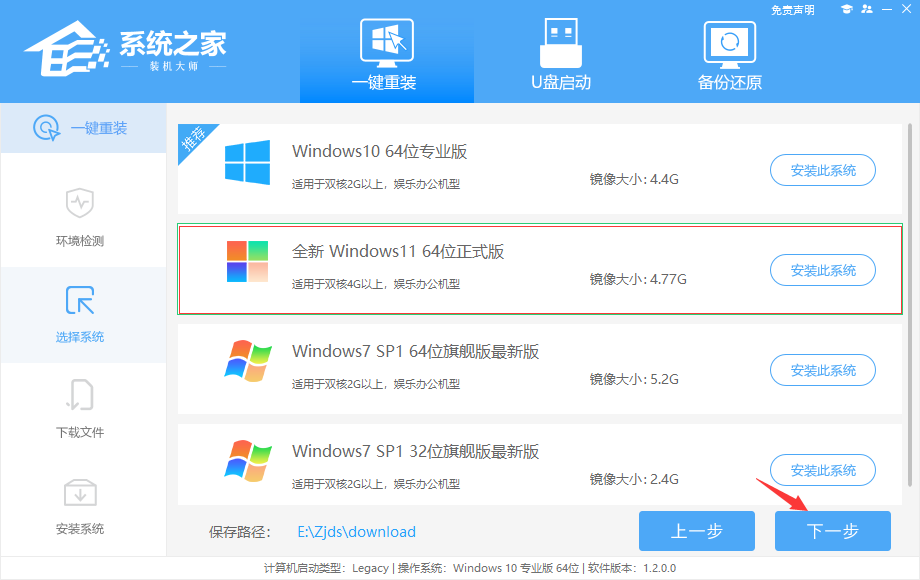
选择好系统后,等待PE数据和系统的下载。
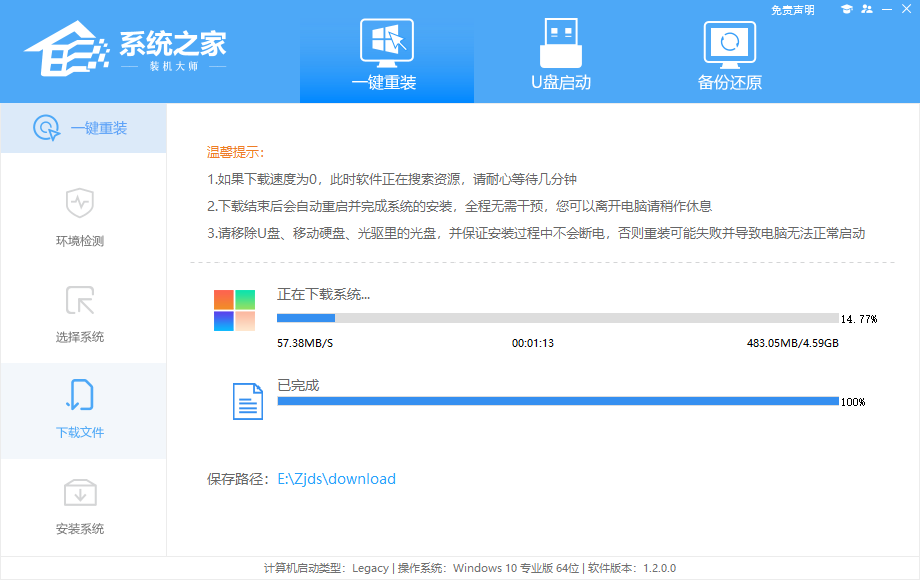
下载完成后,系统会自动重启系统。
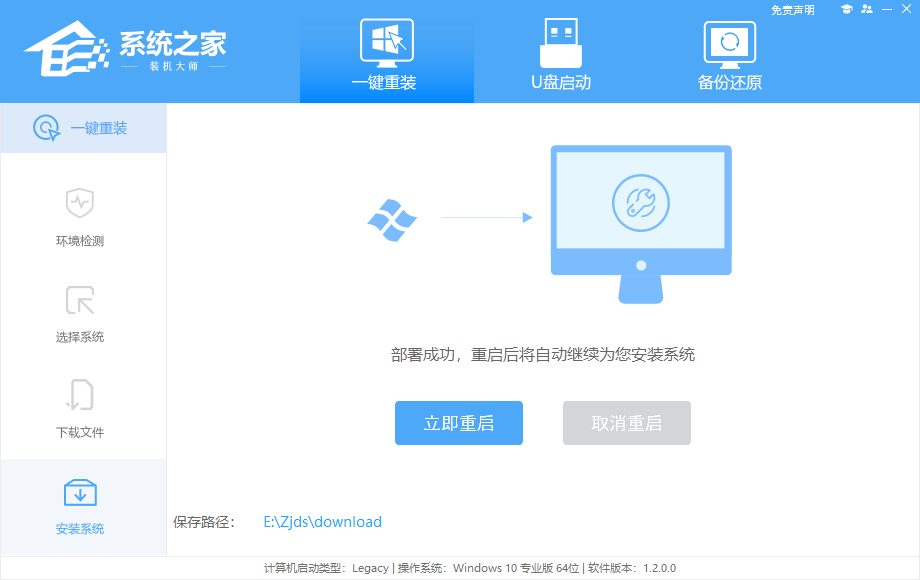
重启系统后,电脑将会进入一个启动项的选择,这时我们选择【XTZJ_WIN10_PE】回车。
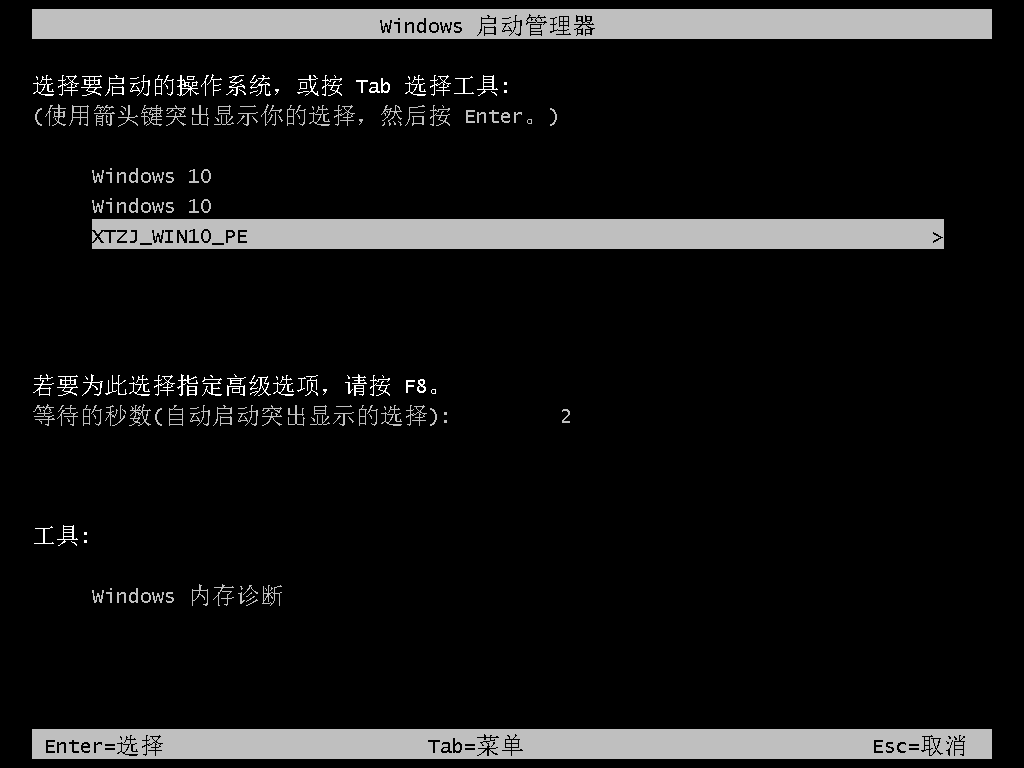
进入后,系统将会自动进行备份还原,等待完成。
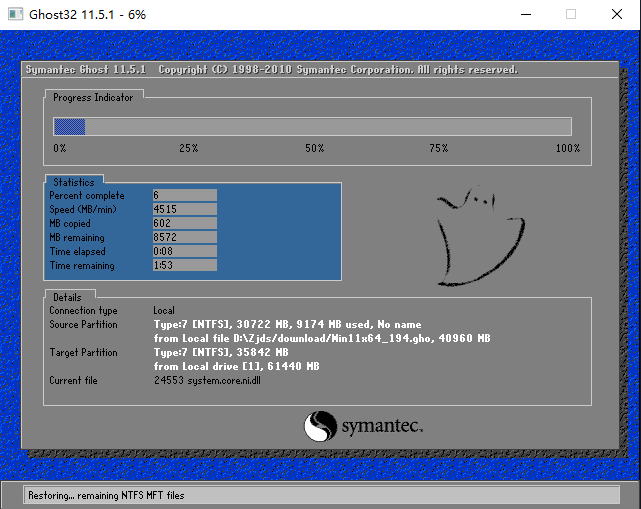
系统备份完成后,将会再次重启,自动进入系统安装界面,这时等待系统安装完成就大功告成了!